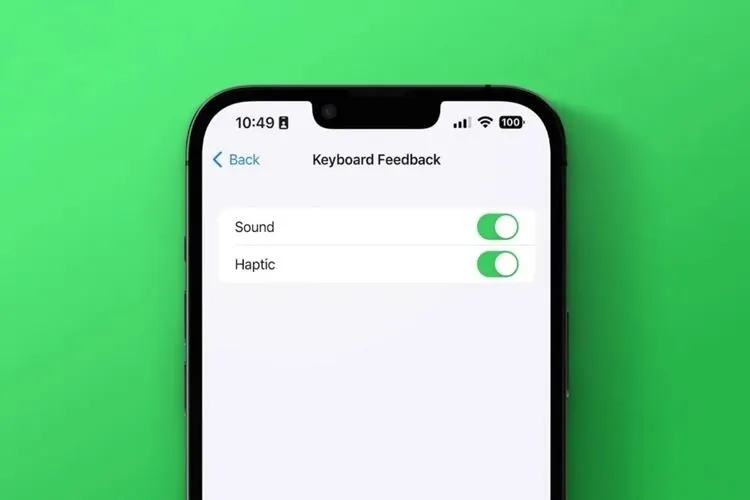Trên iOS 16, Apple đã tạo nên một phản hồi khi người dùng gõ văn bản và đôi khi việc này sẽ gây ra sự khó chịu cho không ít người dùng. Dưới đây là cách để tắt phản hồi xúc giác trên bàn phím iOS 16.
Phản hồi xúc giác trên iPhone là một tính năng mới mà Apple cung cấp trong bản cập nhật iOS 16 vừa qua. Tính năng này hoạt động rất đơn giản, khi được bật, thao tác gõ bàn phím để nhập văn bản của bạn sẽ có phản hồi rung lên, nó sẽ giúp bạn soạn thảo dễ dàng và ấn tượng hơn. Trường hợp nếu không thích điện thoại cứ rung lên liên tục như vậy, bạn vẫn có thể tắt nó đi với thao tác cực đơn giản.
Bạn đang đọc: Mẹo bật/tắt phản hồi xúc giác bàn phím trên iPhone chạy iOS 16 cực đơn giản
Cách bật/tắt phản hồi xúc giác trên iPhone chạy iOS 16
Điều tiên quyết để sử dụng tính năng này là iPhone của bạn phải chạy trên phiên bản iOS 16 mới nhất. Hãy cập nhật để trải nghiệm tính năng phản hồi xúc giác cùng loạt tính năng ấn tượng khác có trên iOS 16 nhé.
Bước 1: Trước đây, iPhone đã có sẵn kiểu phản hồi âm thanh khi gõ phím và giờ là sự xuất hiện của phản hồi xúc giác. Bạn truy cập vào Cài đặt, chọn mục Âm thanh & cảm ứng.
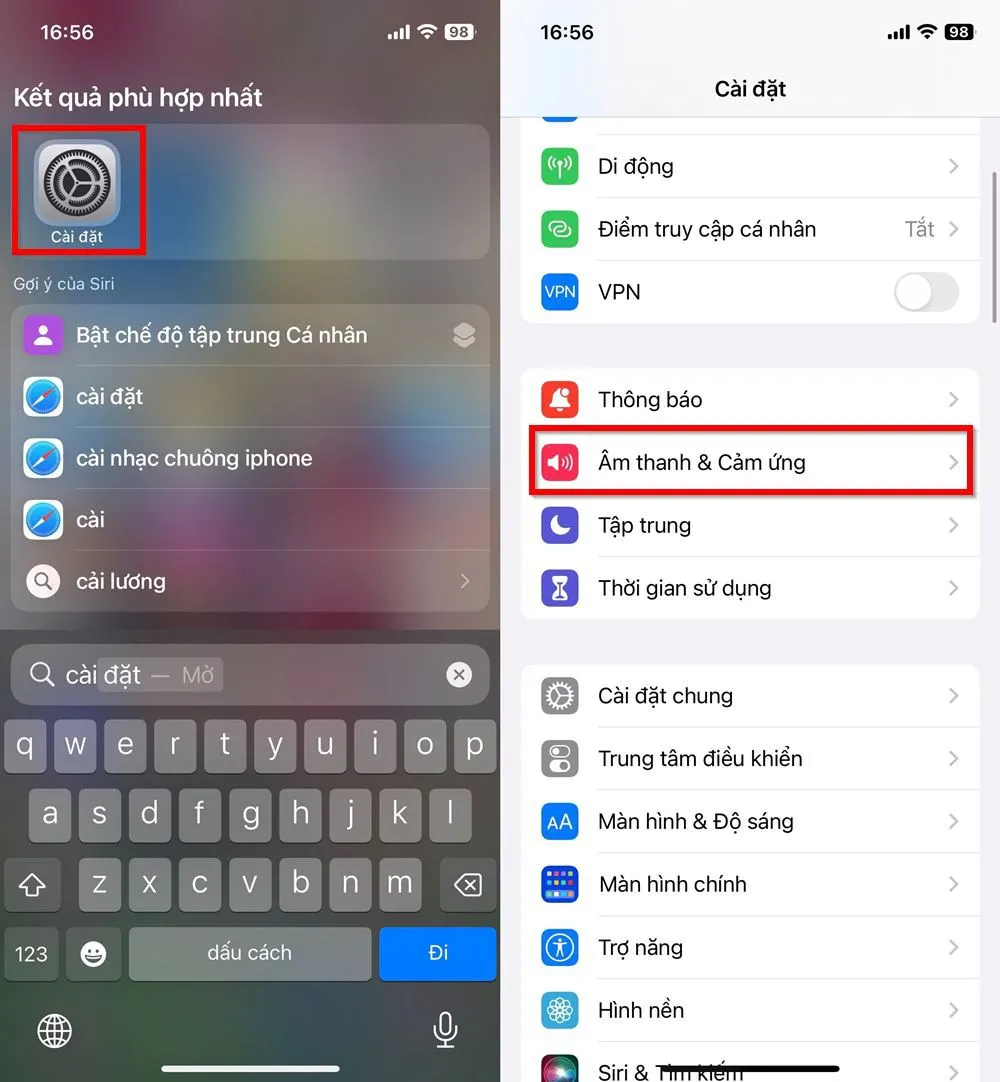
Bước 2: Chọn mục Phản hồi bàn phím, lúc này bạn sẽ thấy 2 mục là Âm thanh và Cảm ứng. Để bật hoặc tắt phản hồi xúc giác bàn phím trên iPhone, bạn gạt cần sang màu xanh lục hoặc gạt sang trái để tắt. Trường hợp bạn không muốn sử dụng cả phản hồi âm thanh, bạn cũng có thể tắt nó đi khi gạt cần sang trái nhé.
Tìm hiểu thêm: Cách tải và sử dụng bộ dịch của Samsung Internet cực kỳ đơn giản
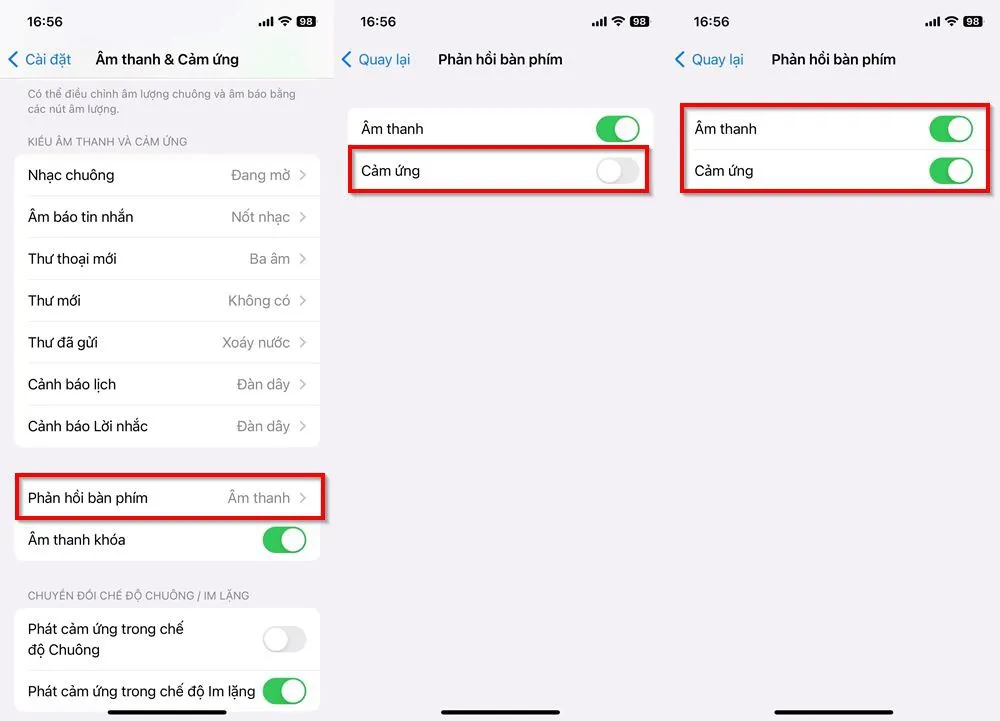
>>>>>Xem thêm: 11 tính năng hay trên S-pen mà bạn cần biết nếu sở hữu Samsung Galaxy Note 20
Hy vọng với tính năng phản hồi xúc giác bàn phím này sẽ giúp trải nghiệm của bạn thêm phần ấn tượng. Đừng quên để lại ý kiến đóng góp bên dưới nhé, chúc các bạn thành công!
Xem thêm: Cách sử dụng tính năng Nhận biết âm thanh trên iOS 16